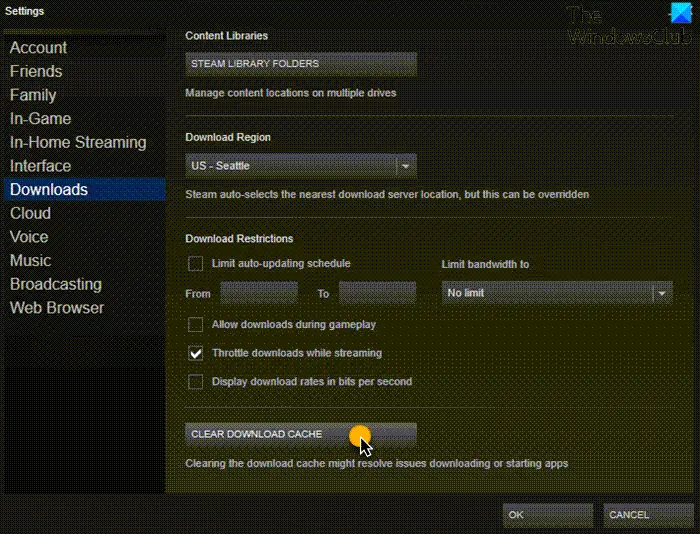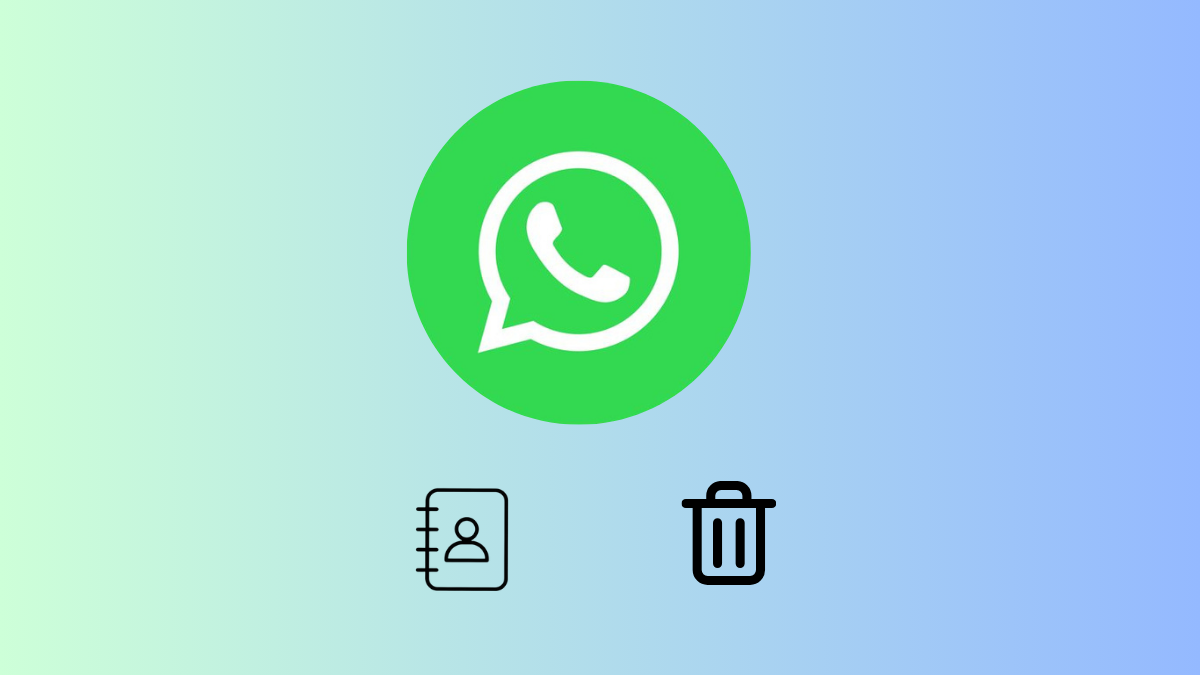Skydai aukštynrežimas yra svarbi funkcijaWindows ugniasienėkuriuos galite naudoti norėdami sumažinti žalą aktyvaus atakos metu. Kai susiduriate su ataka, galite įjungti šią „Windows“ ugniasienės funkciją, kad išvengtumėte tolesnės atakos žalos. Šiame straipsnyje mes jums parodysime, kaip tai padarytiblokuoti aktyvias atakas naudojant „Shields Up“ režimą „Windows“ užkardoje.
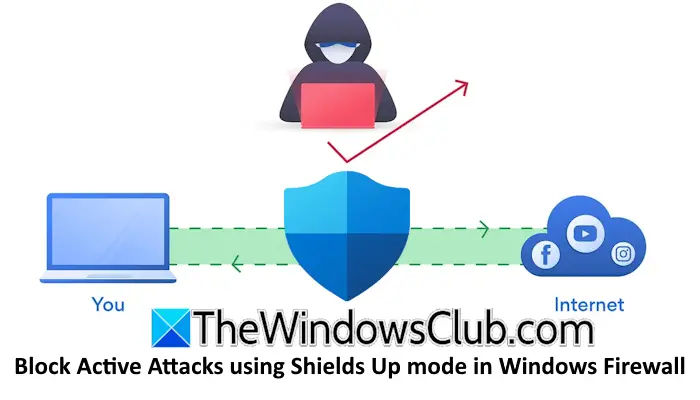
Blokuokite aktyvias atakas naudodami „Shields Up“ režimą „Windows“ užkardoje
Norėdami blokuoti aktyvias atakas naudodami „Shields Up“ režimą „Windows 11/10“ užkardoje, turėsite rankiniu būdu įjungti reikiamą parinktį naudodami bet kurį iš šių dviejų būdų:
- Per „Windows“ nustatymus
- Per valdymo skydelį
Kai aktyvus skydų padidinimo režimas, „Windows“ ugniasienė blokuoja visus gaunamus ryšius, įskaitant tuos, kurie yra leidžiamų programų sąraše, kad išvengtų tolesnės atakos žalos. Kai ataka baigsis, išjunkite šią funkciją.
1] „Windows“ nustatymai
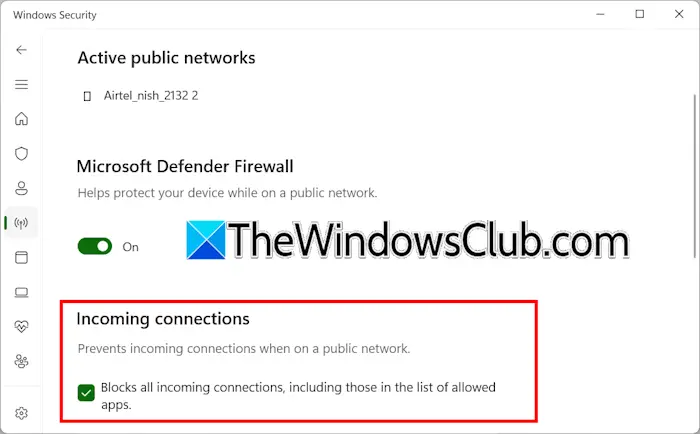
- Spustelėkite „Windows Search“ ir įveskite „Windows Security“. Spustelėkite atitinkamą rezultatą, kad atidarytumėte „Windows Security“.
- PasirinkiteUgniasienė ir tinklo apsaugakategorijoje iš kairės.
- Dešinėje pusėje spustelėkite tinklą, kuriame norite įjungti šią funkciją.
- PagalĮeinantys ryšiaiskyrių, įjunkite šį žymimąjį laukelį:
- Blokuoja visus gaunamus ryšius, įskaitant tuos, kurie yra leidžiamų programų sąraše.
- SpustelėkiteTaipUAC raginime.
2] Valdymo skydas
Vykdykite šias instrukcijas:
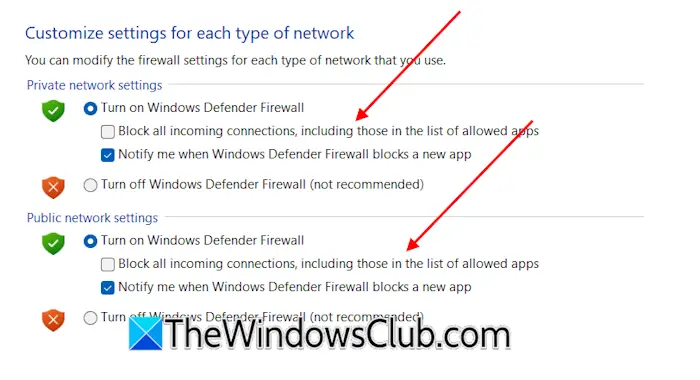
- Atidarykite valdymo skydelį.
- PerjunkiteŽiūrėti pagalrežimas įDidelės piktogramos.
- Spustelėkite„Windows Defender“ ugniasienė.
- Dabar spustelėkiteĮjunkite ir išjunkite Windows ugniasienęnuoroda kairėje pusėje.
- pasirinkite "Blokuokite visus gaunamus ryšius, įskaitant tuos, kurie yra leidžiamų programų sąraše“ jūsų tinklo žymės langelis.
Pagal numatytuosius nustatymus „Windows“ ugniasienė leidžia srautą, kaip nurodyta išimčių sąraše. Tačiau jei skydų padidinimo režimas yra aktyvus, Windows ugniasienė blokuoja visus gaunamus ryšius, nepaisydama ankstesnių išimčių. Todėl šią funkciją siūloma įjungti tik tuo atveju, jei jūsų tinklas yra atakuojamas. Kai ataka pasibaigs, vėl išjunkite šią funkciją.
Tikiuosi, kad tai padės.
Kaip blokuoti išeinančius ryšius naudojant „Windows“ užkardą?
Galite lengvai blokuoti išeinančius ryšius naudodami „Windows“ užkardą. Atidarykite valdymo skydelį ir eikite įSistema ir sauga > „Windows Defender“ ugniasienė > Išplėstiniai nustatymai. Kairėje pusėje pasirinkite Siuntimo taisyklės. Dabar spustelėkiteNauja taisyklėdešinėje pusėje, kad sukurtumėte naują išeinančio siuntimo taisyklę Windows ugniasienėje.
Ar užkarda gali blokuoti išeinantį srautą?
Taip, ugniasienė gali blokuoti išeinantį srautą. Norėdami blokuoti išeinantį srautą, turite sukonfigūruoti ugniasienę. Atidarykite „Windows“ ugniasienės nustatymus ir sukurkite išeinančio siuntimo taisyklę, kad blokuotumėte išeinantį srautą.
Skaitykite toliau:.